本节概述了在双臂配置中配置 SD-WAN Edge 的过程。
概述
要在双臂配置中配置 SD-WAN Edge,请执行以下操作:
- 配置和激活 Hub 1
- 配置和激活混合站点 1
- 激活分支到 Hub 隧道(混合站点 1 到 Hub 1)
- 配置和激活仅公用 WAN 站点
- 配置和激活 Hub 2
- 配置和激活混合站点 2
以下几节更详细地介绍了这些步骤。
配置和激活 Hub 1
该步骤帮助您了解如何在 Hub 位置中启动 SD-WAN Edge 的典型工作流。为 SD-WAN Edge 部署了两个接口(每个 WAN 链路一个接口)。
下面是一个布线和 IP 地址信息示例。
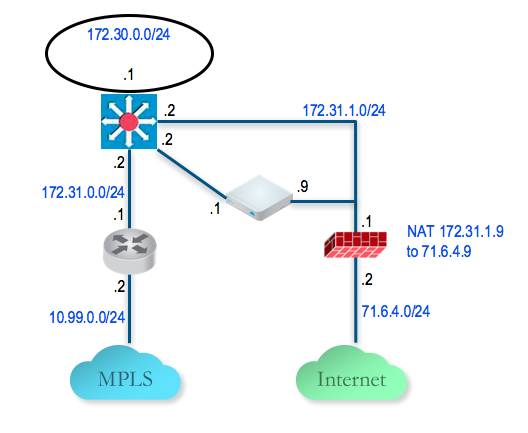
在默认配置文件中激活 SD-WAN Edge
- 登录到 SASE Orchestrator。
- 默认 VPN 配置文件允许激活 SD-WAN Edge。
激活 Hub 1 SD-WAN Edge
- 转到配置 (Configure) > Edge 并添加新的 SD-WAN Edge。指定正确的型号和配置文件(我们使用分支 VPN 配置文件)。
- 转到 Hub SD-WAN Edge (DC1-VCE),并执行正常激活过程。如果您已设置电子邮件功能,则会向该电子邮件地址发送一封激活电子邮件。否则,您可以转到设备设置页面以获取激活 URL。
- 复制激活 URL 并将其粘贴到 SD-WAN Edge 连接的 PC 上的浏览器,或者直接从 PC 浏览器中单击激活 URL。
- 单击激活 (Activate) 按钮。
- 现在,DC1-VCE 数据中心 Hub 应已启动。转到监控 (Monitor) > Edge。单击 Edge 概览 (Edge Overview) 选项卡。将检测公用 WAN 链路容量以及正确的公用 IP 238.162.42.202 和 ISP。
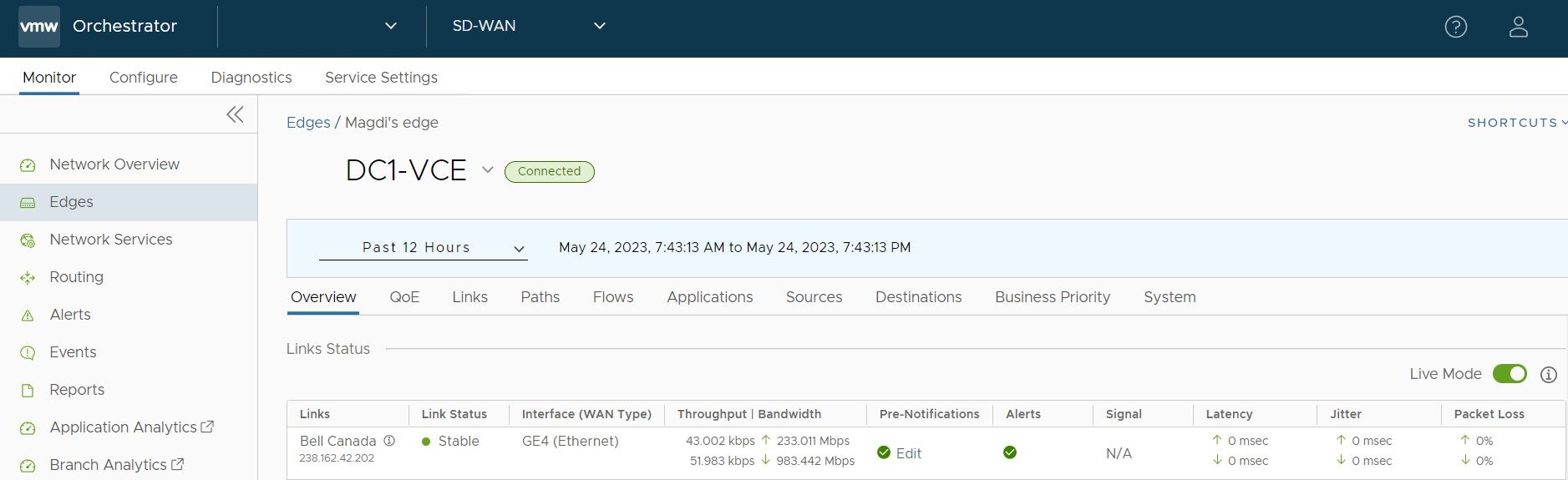
- 转到配置 (Configure) > Edge,然后选择 DC1-VCE。转到设备 (Device) 选项卡,然后向下滚动到接口设置 (Interface Settings)。
您会看到注册过程向 SASE Orchestrator 通知通过本地 UI 配置的静态 WAN IP 地址和网关。将相应地更新 SASE Orchestrator 上的配置。
- 向下滚动到 WAN 设置 (WAN Settings) 部分。“链路类型”(Link Type) 应自动标识为公用有线 (Public Wired)。
在 Hub 1 SD-WAN Edge 上配置专用 WAN 链路
- 直接从 SASE Orchestrator 中配置专用 MPLS Edge WAN 接口。转到配置 (Configure) > Edge,然后选择 DC1-VCE。转到设备 (Device) 选项卡,然后向下滚动到“接口设置”(Interface Settings) 部分。将 GE3 上的静态 IP 配置为 172.31.2.1/24,并将默认网关配置为 172.31.2.2。在 WAN 覆盖网络 (WAN Overlay) 下面,选择用户定义的覆盖网络 (User Defined Overlay)。这样,我们就可以在下一步中手动定义一个 WAN 链路。
- 在 WAN 设置 (WAN Settings) 下面,单击添加用户定义的 WAN 覆盖网络 (Add User Defined WAN Overlay) 按钮(请参阅以下屏幕截图)。
- 为 MPLS 路径定义 WAN 覆盖网络。选择专用 (Private) 以作为链路类型 (Link Type),并在“IP 地址”(IP Address) 字段中指定 WAN 链路的下一跃点 IP (172.31.2.2)。选择 GE3 以作为接口。单击高级 (Advanced) 按钮。
提示:Hub 站点具有的带宽通常比分支多。如果我们选择要自动发现的带宽,Hub 站点将针对第一个对等体(例如,启动的第一个分支)运行带宽测试,并最终发现不正确的 WAN 带宽。对于 Hub 站点,您应该始终手动定义 WAN 带宽,这是在高级设置中完成的。
- 在高级设置中指定专用 WAN 带宽。下面的屏幕截图显示了一个示例:Hub 中的对称 MPLS 链路的上游和下游带宽为 5 Mbps。
- 验证是否配置了 WAN 链路并保存更改。
您已完成在 Hub 上配置 SD-WAN Edge 的过程。在激活分支 SD-WAN Edge 后,您才会看到刚添加的用户定义的 MPLS 覆盖网络。
配置到 L3 交换机后面的 LAN 网络的静态路由
添加到 172.30.0.0/24 子网的静态路由(经由 L3 交换机)。您需要指定接口 GE3 以用于路由到下一跃点。确保选中通告 (Advertise) 复选框,以便其他 SD-WAN Edge 可以学习这个位于 L3 交换机后面的子网。有关更多信息,请参阅配置静态路由设置。
配置和激活混合站点 1
该步骤帮助您了解如何在混合站点 1 中插入 SD-WAN Edge 的典型工作流。SD-WAN Edge 插入到路径外部,并依靠 L3 交换机以将流量重定向到该位置。下面是一个布线和 IP 地址信息示例:
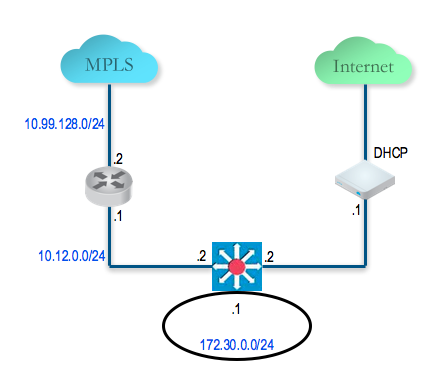
在混合站点 1 SD-WAN Edge 上配置专用 WAN 链路
此时,我们需要建立从 SD-WAN Edge 到 L3 交换机的 IP 连接。
- 转到配置 (Configure) > Edge (Edges),选择混合站点-1-VCE (Hybrid Site-1-VCE),并转到设备 (Device) 选项卡,然后向下滚动到接口设置 (Interface Settings) 部分。将 GE3 上的静态 IP 配置为 10.12.1.1/24,并将默认网关配置为 10.12.1.2。在 WAN 覆盖网络 (WAN Overlay) 下面,选择用户定义的覆盖网络 (User Defined Overlay)。这允许手动定义 WAN 链路。
- 在 WAN 设置 (WAN Settings) 部分下面,单击添加用户定义的 WAN 覆盖网络 (Add User Defined WAN Overlay)。
- 为 MPLS 路径定义 WAN 覆盖网络。选择专用 (Private) 以作为链路类型 (Link Type)。在“IP 地址”(IP Address) 字段中指定 WAN 链路的下一跃点 IP (10.12.1.2)。选择 GE3 以作为接口。单击高级 (Advanced) 按钮。提示:由于已设置 Hub,因此,可以自动发现带宽。该分支将针对 Hub 运行带宽测试,以发现其链路带宽。
- 将“带宽测量”(Bandwidth Measurement) 设置为测量带宽 (Measure Bandwidth)。这会导致分支 SD-WAN Edge 针对 Hub SD-WAN Edge 运行带宽测试,就像它连接到 SD-WAN 网关 时发生的情况一样。
- 验证是否配置了 WAN 链路并保存更改。
配置到 L3 交换机后面的 LAN 网络的静态路由
添加到 192.168.128.0/24 的静态路由(经由 L3 交换机)。您需要指定接口 GE3。确保选中通告 (Advertise) 复选框,以便其他 SD-WAN Edge 可以学习这个位于 L3 交换机后面的子网。
激活分支到 Hub 隧道(混合站点 1 到 Hub 1)
该步骤帮助您建立从分支到 Hub 的覆盖网络隧道。请注意,此时,您可能会看到链路已启动,但这是通过 Internet 路径到 SD-WAN 网关 的隧道,而不是到 Hub 的隧道。我们必须激活云 VPN,以允许建立从分支到 Hub 的隧道。
现在,您已准备好建立从分支到 Hub 的隧道。
激活云 VPN 和 Edge 到 SD-WAN Hub 的隧道
- 转到配置 (Configure) > 配置文件 (Profiles),选择分支 VPN 配置文件 (Branch VPN Profile),然后转到设备 (Device) 选项卡。在 VPN 服务 (VPN Service) 下面,激活“云 VPN”(Cloud VPN) 并执行以下操作:
- 在分支到 Hub 站点 (永久 VPN) (Branch to Hub Site (Permanent VPN)) 下面,选中启用 (Enable) 复选框。
- 在分支到分支 VPN (转换和动态) (Branch to Branch VPN (Transit & Dynamic)) 下面,选中启用 (Enable) 复选框。
- 在分支到分支 VPN (转换和动态) (Branch to Branch VPN (Transit & Dynamic)) 下面,选中“用于 VPN 的 Hub”(Hubs for VPN) 复选框。这样做将为分支到分支 VPN 停用通过 SD-WAN 网关 的数据平面。分支到分支的流量先通过其中的一个 Hub(位于接下来指定的排序列表中),同时建立直接分支到分支隧道。
- 此时,分支和 Hub SD-WAN Edge 之间的直接隧道应已启动。调试命令现在还会显示分支和 Hub 之间的直接隧道。
配置和激活仅公用 WAN 站点
该步骤帮助您创建仅公用 WAN 站点 - 具有一个 DIA 和一个宽带的双 Internet 站点。配置仅公用 WAN 站点-VCE SD-WAN Edge LAN 并激活 SD-WAN Edge。无需在 WAN 上进行任何配置,因为它将 DHCP 用于两个 WAN 接口。
配置和激活 Hub 2
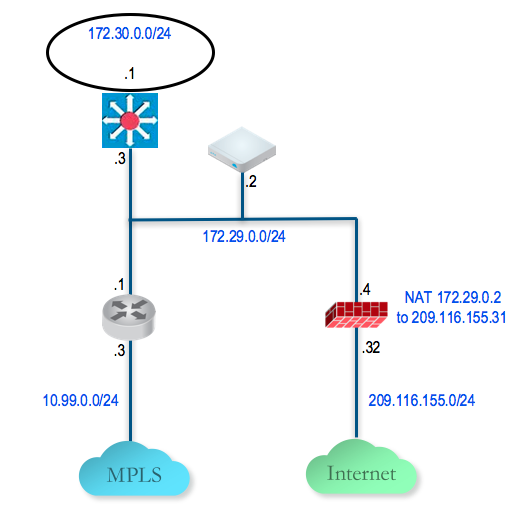
配置 Hub 2 SD-WAN Edge 以访问 Internet
- 将一个 PC 连接到 SD-WAN Edge,然后使用浏览器指向 http://192.168.2.1。
- 配置 Hub SD-WAN Edge 以访问 Internet,方法是配置第一个 WAN 接口 GE2。
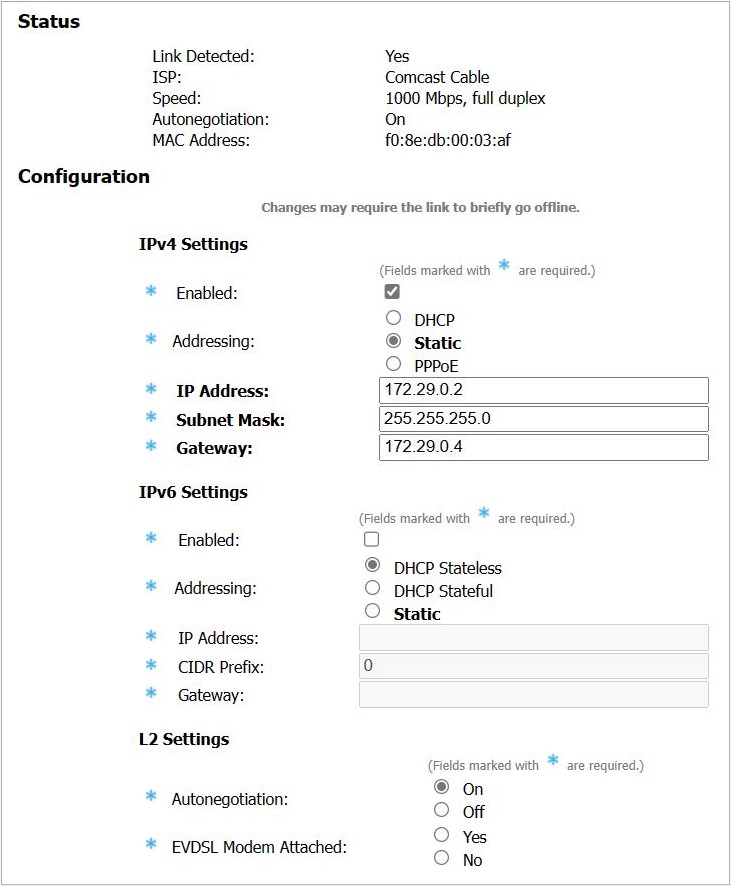
在 SASE Orchestrator 中添加并激活 Hub 2 SD-WAN Edge
在该步骤中,您将创建第二个 Hub SD-WAN Edge(名为 DC2.VCE)。
- 在 SASE Orchestrator 上,转到配置 (Configure) > Edge,选择新建 Edge (New Edge) 以添加新的 SD-WAN Edge。
- 转到配置 (Configure) > Edge,选择刚创建的 SD-WAN Edge,然后转到设备 (Device) 选项卡以配置在上一步中配置的相同接口和 IP。
重要说明: 由于我们在单臂模式下部署 SD-WAN Edge(相同的物理接口,但具有来自该接口的多个覆盖网络隧道),因此,请务必将“WAN 覆盖网络”(WAN Overlay) 指定为“用户定义”(User Defined)。
- 此时,您需要创建覆盖网络。在 WAN 设置 (WAN Settings) 下面,单击添加用户定义的 WAN 覆盖网络 (Add User Defined WAN Overlay)。
- 在公用链路中创建一个覆盖网络。在我们的示例中,我们使用下一跃点 IP 172.29.0.4 以通过防火墙访问 Internet。防火墙已配置为将流量地址转换为 209.116.155.31。
- 在专用网络中添加第二个覆盖网络。在该示例中,我们指定下一跃点路由器 172.29.0.1,并且还指定带宽,因为这是 MPLS 分支,DC2-VCE 是 Hub。添加到 LAN 端子网 172.30.128.0/24 的静态路由(经由 GE2)。
- 激活 SD-WAN Edge。在成功激活后,返回到 Edge 级别配置下面的设备 (Device) 选项卡。请注意,现已填充“公用 IP”(Public IP) 字段。现在,您应该在监控 (Monitor) > Edge 中的概览 (Overview) 选项卡下面看到这些链路。
将 Hub 2 SD-WAN Edge 添加到分支 VPN 配置文件中的 Hub 列表
- 转到配置 (Configure) > 配置文件 (Profiles),然后选择配置文件快速启动 VPN (Quick Start VPN)。
- 转到设备 (Device) 选项卡,然后将该新 SD-WAN Edge 添加到 Hub 列表中。
配置和激活混合站点 2
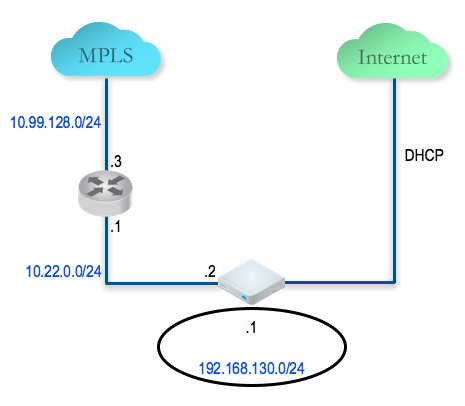
有关激活 Edge 的更多信息,请参阅激活 SD-WAN Edge。